Iniciar sesión con Apple es una herramienta de privacidad que lo ayuda a mejorar su seguridad en línea cuando inicia sesión en aplicaciones y sitios web de terceros en sus dispositivos Apple con su ID de Apple. Esta función funciona en cualquier navegador y aplicación compatibles y está disponible en iOS, MacOS, tvOS y WatchOS. Puede elegir la herramienta Iniciar sesión con Apple en lugar de iniciar sesión con Facebook, Google o verificar sus credenciales en lugar de crear una cuenta nueva con su dirección de correo electrónico en una aplicación o sitio web.
Iniciar sesión con Apple es parte del compromiso del gigante tecnológico con la privacidad. En los últimos años, Apple ha agregado más controles de privacidad a iOS, incluida la capacidad de Evite que las aplicaciones lo rastreen en los sitios web y “Etiquetas nutricionales“Esto le permite ver qué información recopilan las aplicaciones antes de descargarlas.
Aquí encontrarás todo lo que necesitas saber sobre cómo iniciar sesión con Apple y cómo usarlo. Y aquí está Te mostramos cómo verificar la configuración de privacidad de tu iPhone en dos sencillos pasos Y Nueve reglas para contraseñas seguras.
Cómo usar Iniciar sesión con Apple
1. Cuando abre una aplicación o un sitio web, si admite el inicio de sesión con Apple, toque Continuar con Apple.

Brett Pearce/CNET
2. Acepta o deniega los permisos que te pide la aplicación.
3. Siga las instrucciones en pantalla sobre su ID de Apple. Puede elegir editar su nombre o compartir u ocultar su correo electrónico. Selecciona Continuar.
4. Ingrese su código de acceso cuando se le solicite. Puede confirmar con Face ID o Touch ID. Si no tiene ninguno de los tres, puede usar su contraseña de ID de Apple.
Siempre que haya iniciado sesión en su dispositivo, iniciará sesión en la aplicación. Para cerrar sesión, busca Configuración en la aplicación o el sitio web y selecciona Cerrar sesión. Si desea volver a iniciar sesión, debe repetir el proceso.
Cómo funciona iniciar sesión con Apple
Iniciar sesión con Apple usa su dispositivo Apple para verificar sus credenciales en lugar de usar los inicios de sesión de su cuenta social, lo que puede dejarlo vulnerable a ser rastreado en línea. Con la opción Ocultar mi correo electrónico, Apple genera una dirección de correo electrónico aleatoria; la identificará con una cadena alfanumérica única seguida de @privaterelay.appleid.com.
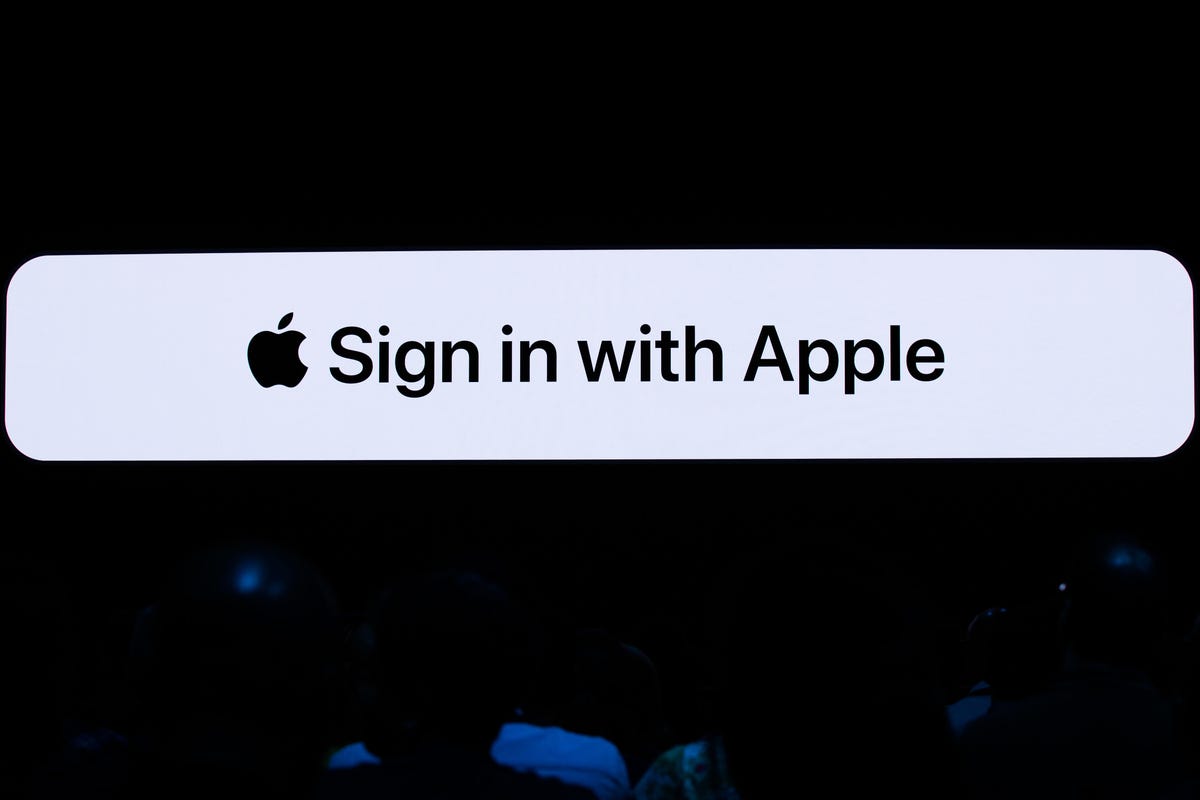
James Martín/CNET
Una dirección de correo electrónico aleatoria solo se puede usar para una aplicación específica. La aplicación o el sitio web utilizará un correo electrónico generado, pero Apple enviará cualquier correspondencia a su correo electrónico real, protegiendo su identidad. Puede responder a los correos electrónicos que desee sin revelar su dirección de correo electrónico personal. Apple le permite desactivar la función de reenvío de correo electrónico en cualquier momento.
Iniciar sesión con Apple dice que no utiliza ninguna información aparte de la necesaria para iniciar y cerrar sesión en la cuenta. El dispositivo también utiliza autenticación de dos factores con Face ID o Touch ID. Si no ve la opción de inicio de sesión, significa que la aplicación o el sitio web aún no lo admiten.
Lee mas: Deshacerse de las contraseñas puede mejorar su seguridad, literalmente
¿Cómo averiguo qué aplicaciones admiten Iniciar sesión en Apple?
1. abierto sistemas Abra la aplicación en iPhone, iPad o iPod Touch y toque su nombre.
2. Tocar Contraseñas y Seguridad.
3. Por favor elige Aplicaciones que usan tu ID de Apple.
A partir de ahí, si usó un inicio de sesión, debería ver una lista de aplicaciones. Puede tocar cada aplicación, ver qué preferencias tiene o cambiarlas y leer la política de privacidad de la aplicación o el sitio web. Puede cambiar el uso compartido de correo electrónico aquí y dejar de usar su ID de Apple con la aplicación.
He aquí cómo hacerlo en una Mac:
1. Selecciona el menú Apple.
2. abierto Preferencias del Sistema.
3. Haga clic en Editar.

Dan Ackerman/CNET
Aquí se explica cómo hacerlo desde un navegador web:
1. Iniciar sesión appleid.apple.com.
2. Encuentra el área de seguridad.
3. Seleccione Administrar aplicaciones y sitios web Inicia sesión con Apple.
4. Por favor elige Administrar.
Lee mas: 3 viejas reglas de contraseña que se volvieron tontas hoy
Cómo cambiar su dirección de correo electrónico de reenvío
Si está usando Ocultar mi correo electrónico y necesita hacer algunos cambios, así es como se hace en el dispositivo móvil:
1. abierto sistemas.
2. Toca tu nombre.
3. Tocar Nombre, números de teléfono, correo electrónico.
4. Tocar Delantero En Ocultar mi correo electrónico.
5. Seleccione una nueva dirección de correo electrónico para usar para el reenvío.
La nueva dirección que ingrese se aplicará a todas las aplicaciones que use con la función Ocultar mi correo electrónico.
Iniciar sesión con Apple es diferente de usar Facebook o Google iniciar sesión
Iniciar sesión con Apple es similar a los íconos que le permiten usar sus credenciales de Google o Facebook. Si bien iniciar sesión con Facebook o Google puede parecer fácil, hay mucha información personal vinculada a esas cuentas, como sus apodos, ciudad natal y fecha de nacimiento. Estos datos pueden parecer insignificantes a primera vista, pero algunos de ellos son fuente principal de preguntas de seguridad para su cuenta bancaria y otra información confidencial.
Iniciar sesión con Apple te da más control sobre los permisos a los que pueden acceder las aplicaciones y los sitios web. Puede elegir qué aplicaciones solicitan su permiso cada vez que solicitan sus datos de ubicación a través de Wi-Fi y Bluetooth. Esto es útil si está probando una nueva aplicación o no planea usarla con frecuencia.
Ver también Cómo evitar que las aplicaciones de tu iPhone te rastreen Y Las mejores VPN para iPhone.

“Lector. Organizador. Exasperantemente humilde experto en Twitter. Comunicador certificado”.





More Stories
Modo de juego Soul Brawl explicado en Teamfight Tactics (TFT).
Meta lanza la primera actualización de funciones para subprocesos desde su lanzamiento
Es hora de que Microsoft ponga el modo multijugador en línea en todos los niveles de Game Pass